Современные телефоны уже давно перестали использоваться людьми только для звонков. На смартфон можно установить практически любое приложение для учебы или работы, а также мессенджер или клиент популярной социальной сети. Более того, такие устройства отлично заменяют компьютер, позволяя смотреть видео или фильмы. Вот только на небольшом экране делать это крайне неудобно, поэтому многие подключают телефон через Wi-Fi к телевизору. Давайте разберемся, как на Android включить Miracast и вывести изображение с экрана на монитор или ТВ.
Что такое трансляция на Андроиде?
Раньше для подключения смартфона к телевизору приходилось использовать кабель HDMI, что вызывало определенные неудобства. Например, шнур мог повредиться, да и устройство обязательно должно было находиться на близком расстоянии к монитору. Но несколько лет назад сторонние разработчики представили технологию удаленной передачи информации, получившую название Miracast.

Для работы этой опции нужно, чтобы телевизор и телефон были подключены к одной сети Wi-Fi. Больше никаких серьезных ограничений не выставляется. После активации режима можно будет выводить изображение со смартфона на экран ТВ или другой монитор. То есть вы можете смотреть сериалы или играть в игры на большом дисплее. Согласитесь, что это очень удобно?
Как включить Miracast на Android?
Итак, разобравшись с предназначением опции можем переходить к её активации на смартфоне. Заметим, что трансляция доступна только пользователям смартфонов с Android 4.2 и выше. Более устаревшие телефоны, к сожалению, не позволяют передавать изображение на экран телевизора. Итак, для включения Miracast выполним следующие действия:
- Открываем настройки.
- Переходим в раздел «Подключение и общий доступ».
- Заходим во вкладку «Трансляция».
- Возле пункта «Трансляция» переводим ползунок вправо для активации режима.
- Теперь включаем Wi-Fi на телевизоре и переходим в меню с подключением к телефону. В зависимости от модели это делается по-разному, так что рекомендуем ознакомиться с инструкцией от производителя.
- В списке на смартфоне находим модель телевизора и нажимаем по ней.
- Ожидаем, пока смартфон подключится к ТВ.
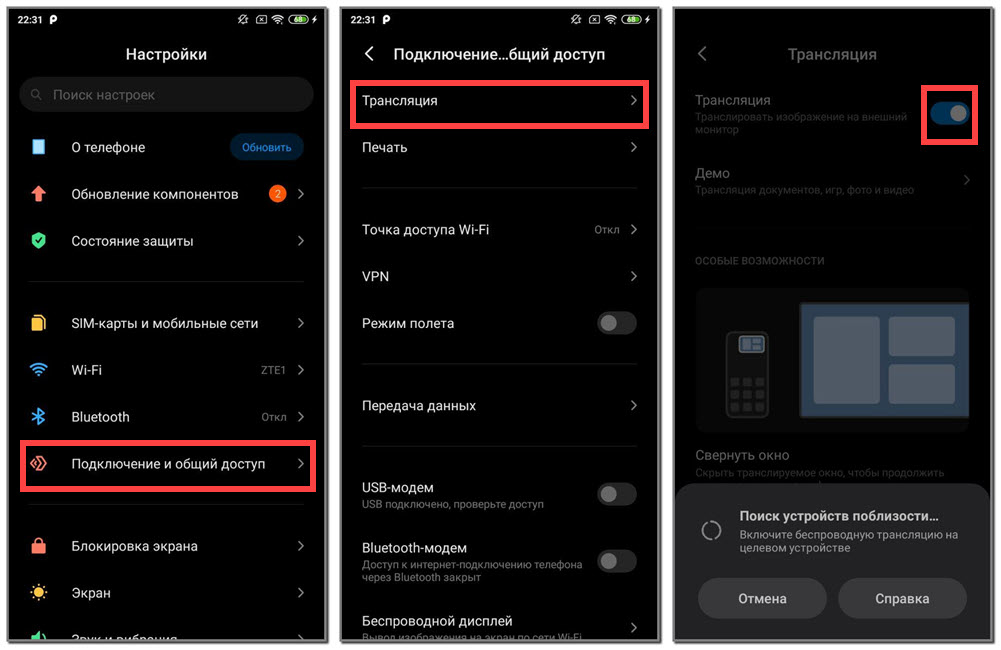
Также можете использовать опцию «Беспроводной дисплей». Она практически ничем не отличается от предыдущего варианта и позволяет выводить изображение с телефона на монитор компьютера или телевизор. Вот как её включить в настройках:
- Открываем вкладку «Подключение и общий доступ».
- Переходим в раздел «Беспроводной дисплей».
- Возле одноименного пункта переводим ползунок вправо.
- В списке находим модель своего ТВ или монитора и выполняем подключение.
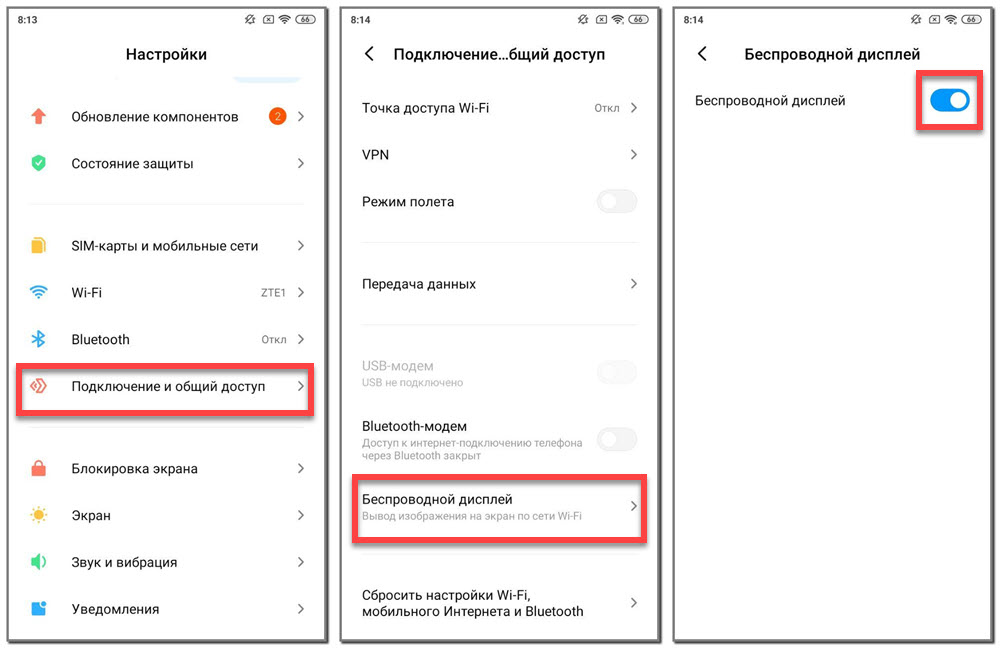
А если на вашем телефоне по умолчанию нет возможности запускать трансляцию экрана через настройки, то можете установить приложение Miracast из Play Маркета. После завершения инсталляции открываем утилиту, нажимаем на кнопку «Connect» и в списке выбираем название телевизора или монитора.
Итак, теперь вы знаете, как включить Miracast на Android. Все действия выполняются через настройки смартфона, поэтому каких-то проблем возникнуть не должно. А если у вас остались вопросы, то обязательно пишите их в комментариях. Мы постараемся на них ответить и вам помочь!










Здравствуйте Максим! Вот такая ситуация: Пока мой планшет был на Андроид 4.4, была функция Беспродной дисплей, а после обновления на 5.1, он пропал. Нет его ни в шторке, ни в настройках. Все проги типа Screen mirror, или Miracast, ничего не дают, пишет: Беспроводные экраны не найдены. Вот, теперь не знаю как вернуть эту опцию?